文本文檔相信大家都很熟悉了,它是一種以TXT為後綴名的文件。我們在電腦桌面,使用鼠標右鍵新建就可以創建文本文檔了。我們可以在文本文檔編輯各種文字信息,它會自動幫忙格式化哦,是非常實用的一款文件。可最近有位Windows10用戶遇到TXT文本文檔打不開的情況,這個問題該如何解決呢?
解決方法如下:
1、右擊該文本文檔,選擇“打開方式”--“選擇其他應用”;
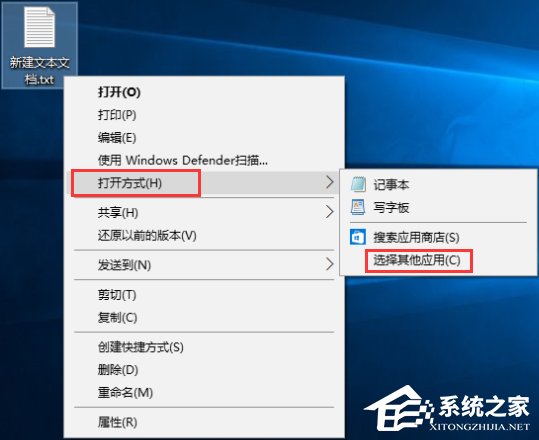
2、點擊“更多應用”,下拉到最下面,勾選“始終使用此應用打開.txt文件”,然後點擊“在這台電腦上查找其他應用”;
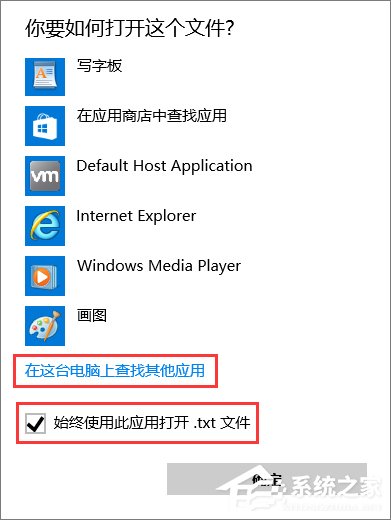
3、如是64位系統,打開C:Windows\SysWOW64文件夾,32位系統打開C:Windows\system32,找到並選中“notepad.exe”,點擊打開,之後就可以打開TXT文本文檔了。
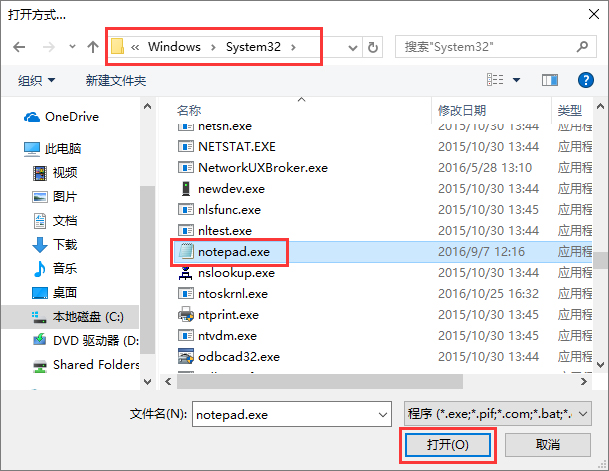
關於Windows10打不開TXT文本文檔的解決辦法,就給大家分享到這邊,大家只要按照教程將“始終使用此應用打開.txt文件”選項打開即可。